谁说Mac不能玩游戏?
有了CrossOver,你也能在Mac上玩《黑神话:悟空》《荒野大镖客2》《CS2》《艾尔登法环》等热门游戏啦
-
系统清理+兼容软件套装
-
CrossOver 永久版
-
双人畅玩套装
Mac 爽玩 3A 游戏大作!点我看体验视频

发布时间:2020-07-03 16: 30: 25
结合使用Hype 4.0(Mac系统)的时间线功能、元素检查器功能,用户可以制作多种有趣的渐变动画效果,比如颜色的渐变、图形形状的渐变等。本文将为大家演示物体颜色透明化的颜色渐变动画,接下来,让我们一起看下怎么操作吧。
.png)
首先,我们需要使用Hype 4的元素创建功能,在场景中创建一个矩形来做演示。如图2所示,单击顶部菜单栏的元素创建下拉框,选择其中的矩形选项,即可创建矩形图形。
.png)
然后,在右侧Hype 4检查器面板中,打开元素检查器,为图形添加初始颜色,这里将矩形的颜色调整为黄色。
完成矩形颜色的设置后,就可以在Hype 4的时间线面板中,单击记录按钮,开启自动记录关键帧功能。
.png)
首先我们需要制作矩形颜色由实色变为透明的动画效果。如图4所示,先设置动画时间线的范围,然后在场景中将矩形下移,并在右侧元素检查器中,将矩形的不透明度调为0%。
.png)
然后,我们再制作矩形颜色由透明变为实色的动画效果。同样地,先设置时间线范围,然后在场景中将矩形上移,并在元素检查器中将不透明度调为100%。
.png)
完成了以上两个关键帧的设置后,就完成了图形颜色在实色与透明之间渐变的动画效果。为了进一步预览动画的效果,我们可以通过Hype 4的导出功能,将场景导出为GIF动画。
如图6所示,单击Hype 4的文件菜单,选择其中的“导出为影片”选项,导出GIF动画。
.png)
如图7的GIF动画所示,矩形在下降的过程中,渐渐由实体变为透明,而在上升的过程中,渐渐由透明变为实体。
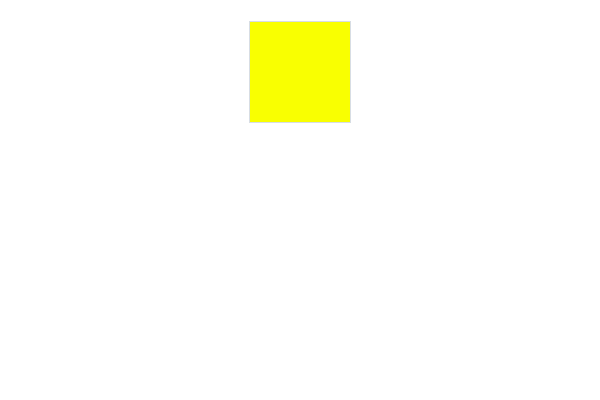
以上就是如何使用Hype 4制作元素渐变透明动画效果的全部演示过程。如果您还需要其他的功能介绍,或者希望学习其他Hype实战案例,请访问Hype 4中文网站。
作者:Noel
展开阅读全文
︾
读者也喜欢这些内容:

怎么在Hype中设置掉落弹起的动画效果
如果使用Hype制作球体掉落弹起的效果,是不是只能通过绘制运动路径的方法?其实,我们有更加便捷的方法,就是在关键帧过渡方式中选择弹起的方式,让元素在开始帧与结束帧之间呈现弹跳的动画。...
阅读全文 >

利用Hype制作鼠标移至切换图片的效果(场景设置)
在一些图库网站里,我们经常会使用到滑动切换图片的功能。该功能可帮助我们快速地浏览图库中的图片,避免进行繁琐的打开、关闭图片的操作。...
阅读全文 >

利用Hype制作鼠标移至切换图片的效果(鼠标移至动作)
在《利用Hype制作鼠标移至切换图片的效果(场景设置)》中,我们已经详细讲解了切换按钮的制作,以及图片的排版方式。...
阅读全文 >
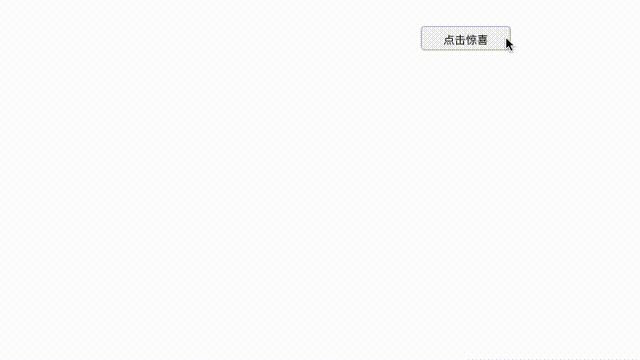
使用Hype制作追逐小游戏
Hype的动作功能,可将不同场景、时间线等通过具体的动作(如鼠标单击、鼠标悬停等)连接起来,使得各种场景之间具有交互性。...
阅读全文 >